1. CentOS Repository로 설정하기
1-1. 설정
cd /etc/yum.repos.d/로 이동 후rm *.repo명령어로 모든 repo파일을 삭제vi rhel-source.repo파일 생성
[base]
name=CentOS-$releasever - Base
baseurl=http://mirror.centos.org/centos/7/os/$basearch/
gpgcheck=1
#released updates
[update]
name=CentOS-$releasever - Updates
baseurl=http://mirror.centos.org/centos/7/updates/$basearch/
gpgcheck=1- 버전이 만료되어 repository 접근 불가한 경우 vault 사용
- vault: 이전 버전에 대해 엑세스를 제공하는 보관용 사이트로, 보안 업데이트를 지원하지 않음
- vault: 이전 버전에 대해 엑세스를 제공하는 보관용 사이트로, 보안 업데이트를 지원하지 않음
[base]
name=CentOS-$releasever - Base
baseurl=http://vault.centos.org//centos/7/os/$basearch/
gpgcheck=1
#released updates
[update]
name=CentOS-$releasever - Updates
baseurl=http://vault.centos.org//centos/7/updates/$basearch/
gpgcheck=1- 입력 후 wq로 저장
- yum update:
yum -y update
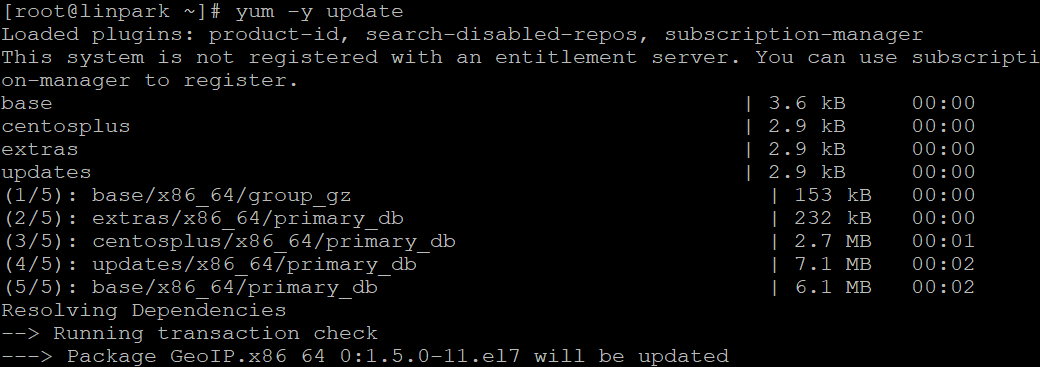
- 설정되었는지 확인:
yum repolist all
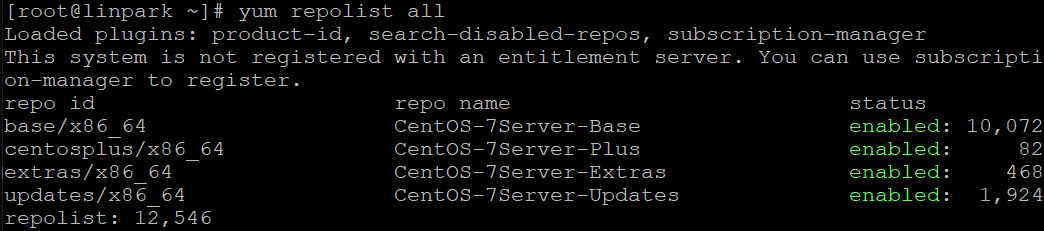
1-2. 에러 발생 시 해결방법
네트워크 연결 오류
[Errno 14] curl#6 - "Could not resolve host: ~~~; Unknown error"
원인: curl#6 - "Could not resolve host 에러는 host를 확인할 수 없다는 뜻이다. 여기서 resolve는 DNS에서 많이 쓰이는 용어로, 서버 혹은 PC에서 통신을 할 때 DNS를 거치게 되는데 DNS에서 resolve를 할 수 없기 때문에 발생하는 에러이다.
해결방법 1. 네트워크 상태를 확인한다.
nmcli d명령어를 확인해 네트워크가 연결 상태인지 확인한다.

- 연결이 되어있음을 확인했다면
ping 8.8.8.8로 외부로 통신이 가능한지 확인한다.

외부 통신이 불가능하다면 해결방법 2로 이동한다.
외부 통신이 가능한 경우 이어서 설정한다.
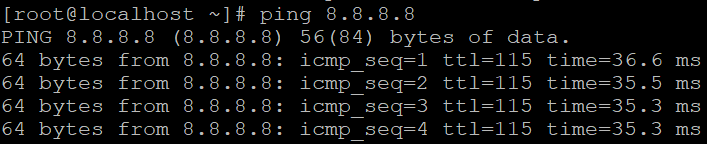
- 위와 같이 외부 통신이 가능하다면 다음 파일을 수정한다. 다음 파일은 DNS resolve를 할 때 사용되는 파일이다.
/etc/resolv.conf - 다음 문구를 추가한다.
search 8.8.4.4
nameserver 8.8.8.8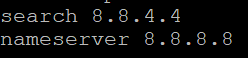
위의 방법을 시도했을 때에도 해결이 불가능하다면 다음 명령어를 입력한다. 다음 명령어는 Linux가 dhcp를 사용하여 ip 명령을 갱신하도록 하는 명령어이다.
sudo dhclient
yum -y update및yum repolist all실행
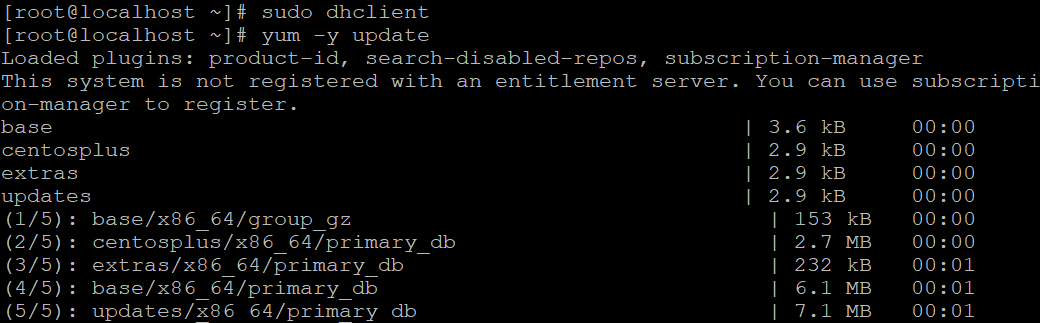
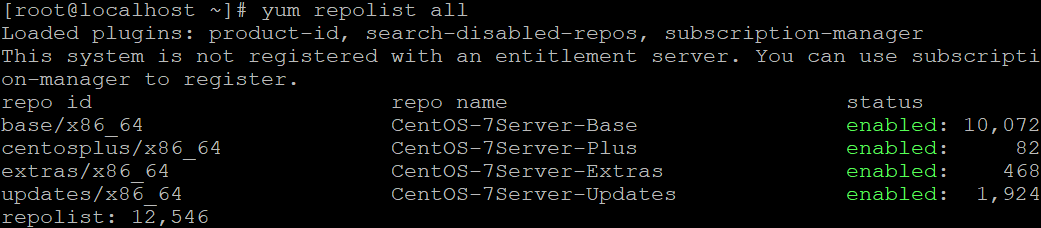
해결방법 2. 외부 네트워크 연결
- 네트워크 구성 정보 확인
Default Gateway가 제대로 설정되었는지 확인한다. 먼저ifconfig를 통해 본인의 네트워크 이름을 확인한다.
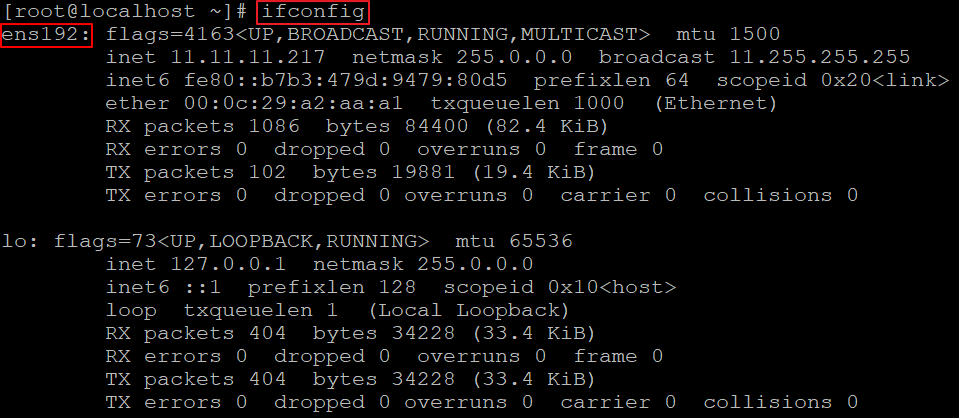
- Network 설정 파일
vi /etc/sysconfig/network-scripts/ifcfg-ens192수정: ens192는 본인의 네트워크 이름을 작성한다. - gateway는 window에서 ipconfig를 통해 확인한 gateway를 작성
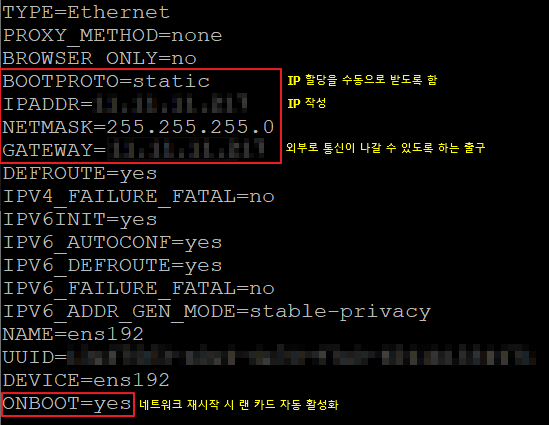
- 설정 수정사항 적용
systemctl restart network및 적용사항 확인ip route

- 외부로 ping이 가는지 확인
ping 8.8.8.8
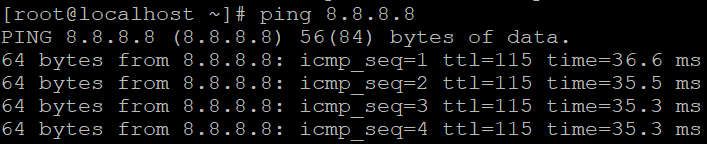
- 외부 통신이 가능하다면 다음의 명령어를 작성한다. 다음 명령어는 Linux가 dhcp를 사용하여 ip 명령을 갱신하도록 하는 명령어이다.
sudo dhclient yum -y update및yum repolist all실행
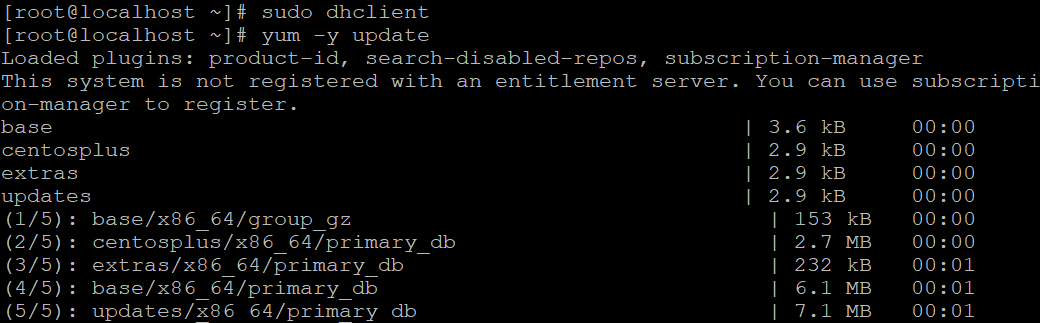
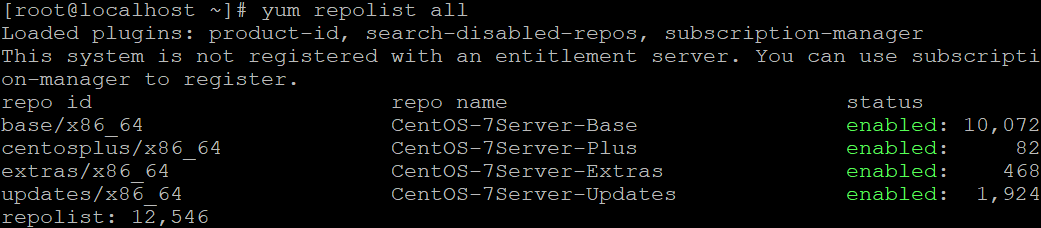
2. 설치 CD나 DVD를 가지고 있을 경우
해당 경우 local.repository 설정이 가능하다.
-
mount 명령어를 사용하여 cd 마운트
[root@localhost ~]# mount /dev/cdrom /mnt -
마운트가 되었는지 확인 :
df -h
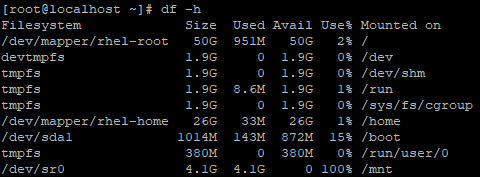
/dev/sr0에 마운트가 된 것을 확인할 수 있다.
-
마운트 할 폴더 생성:
mkdir /rhel7-repo -
생성한 폴더에 DVD 마운트 :
mount /dev/sr0 /rhel7-repo -
마운트 확인 :
df -h
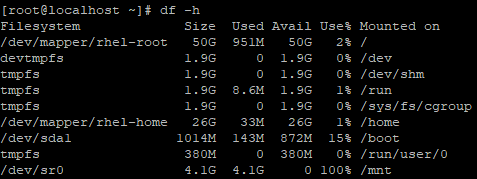
-
yum.repos.d 설정 폴더로 이동
cd /etc/yum.repos.d/ -
폴더 내부의 ***.repo 파일 모두 삭제
rm *.repo

-
새로운 repo 파일 생성
vi local.repo -
vi local.repo 내용, 입력 후 wq로 종료
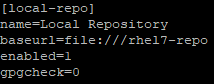
[local-repo]
name=Local Repository
baseurl=file:///rhel7-repo
enabled=1
gpgcheck=0yum repolist all로 확인
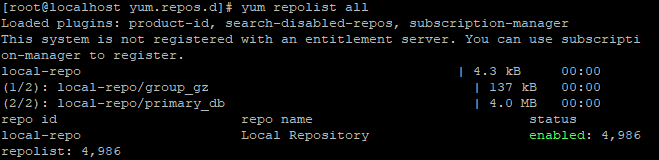
출처:
- [RHEL7] 레드햇 리눅스 Repository 설정 따라하기 (Redhat Linux 7 레파지토리): http://blog.naver.com/PostView.nhn?blogId=darksaking&logNo=221084980807&categoryNo=0&parentCategoryNo=0
- 네트워크 설정 & 외부 통신 해결: https://it-serial.tistory.com/7
- curl#6 - "Could not resolve host 대처방법: http://blog.naver.com/PostView.nhn?blogId=jsmb&logNo=221672701118&parentCategoryNo=&categoryNo=11&viewDate=&isShowPopularPosts=true&from=search
- curl#6 - "Could not resolve host 해결: https://blog.dalso.org/linux/4609
